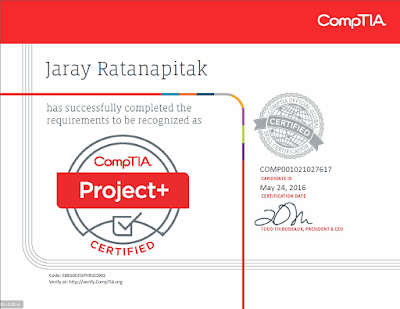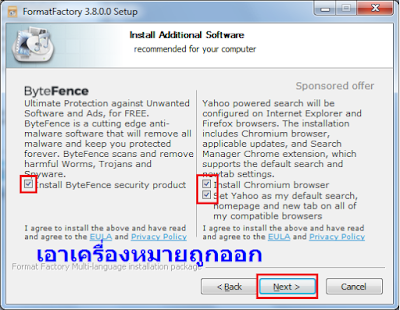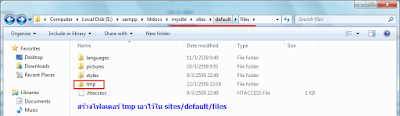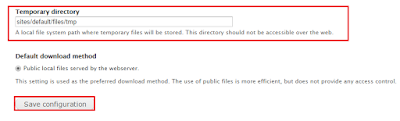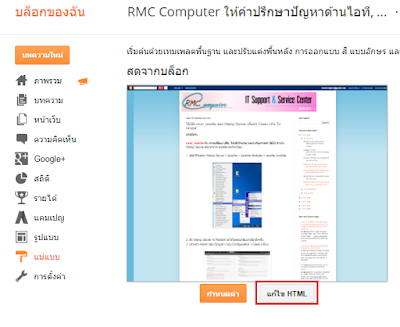สวัสดีครับ
วันนี้มานำเสนอวิธีแก้ปัญหา error 0x8000ffff บน Outlook 2016 กันครับ
ปัญหานี้จะเกิดตอนที่ผู้ใช้ต้องการสร้างไฟล์ pst ใหม่ (Data File) เพื่อจัดระเบียบ email หรือด้วยเหตุผลใด ๆ ก็ตาม
วิธีแก้
1. เปิดโปรแกรม Outlook 2016
2. คลิกเมนู File > Account setting
3. คลิกแท๊บ Data Files
4. Add > Data File ใหม่ตามปกติ
จบ
ref: https://support.microsoft.com/th-th/kb/3143950
วันเสาร์ที่ 3 ธันวาคม พ.ศ. 2559
วันจันทร์ที่ 14 พฤศจิกายน พ.ศ. 2559
How to Solve "Windows hypervisor is not running"
สวัสดีครับ
วันนี้มานำเสนอวิธีแก้ปัญหาของ Hyper-V ซึ่งอาจจะเกิด Error ดังนี้
สาเหตุ
เนื่องจากใน BIOS ไปปิดคุณสมบัติ Virtualization support เอาไว้ทำให้เกิดปัญหาขึ้น
วิธีแก้
เข้า BIOS แล้วสั่งเปิดคุณสมบัติ Virtualization support ให้เรียบร้อย
-จบ-
ที่มา:
https://technet.microsoft.com/en-us/windows-server-docs/compute/hyper-v/best-practices-analyzer/windows-hypervisor-must-be-running
วันนี้มานำเสนอวิธีแก้ปัญหาของ Hyper-V ซึ่งอาจจะเกิด Error ดังนี้
Windows hypervisor is not running.
Virtual machines cannot be started until Windows hypervisor is running.
สาเหตุ
เนื่องจากใน BIOS ไปปิดคุณสมบัติ Virtualization support เอาไว้ทำให้เกิดปัญหาขึ้น
วิธีแก้
เข้า BIOS แล้วสั่งเปิดคุณสมบัติ Virtualization support ให้เรียบร้อย
-จบ-
ที่มา:
https://technet.microsoft.com/en-us/windows-server-docs/compute/hyper-v/best-practices-analyzer/windows-hypervisor-must-be-running
วันพฤหัสบดีที่ 7 กรกฎาคม พ.ศ. 2559
ตัวอย่างการใช้ Data Validation ร่วมกับ Conditional Formatting
สวัสดีครับ วันนี้มีตัวอยางการใช้ Data Validation ร่วมกับ Conditional Formatting มาให้ชมกันครับ ... ตัวอย่างที่นำเสนอในวันนี้เป็นข้อสอบก่อนเรียนของท่านอาจารย์ณัฐศิระ เยาวสุต เทพ Excel ของเมืองไทยคนนึงเลยทีเดียวครับ ไปดูกัน
โจทย์
โจทย์
- ให้สร้างรายการสำหรับคลิกเลือก (List) ที่เซลล์ E5 ซึ่งรายการคลิกเลือกนั้นประกอบด้วย Cash และ Credit
- สร้างการจัดรูปแบบอย่างมีเงื่อนไขให้กับเซลล์ B7 ถึงเซลล์ E19 โดยอาศัยค่าอยู่ในคอลัมน์ E เปรียบเทียบกับเซลล์ E5 หากที่เซลล์ E5 มีค่าเท่ากับ Cash แล้ว เฉพาะบรรทัดในตารางที่คอลัมน์ E มีค่าดังกล่าวถูกใส่สีพื้นเป็นสีเหลือง
ดูรูปประกอบ
ท่านไหนทำได้แล้วก็ยินดีด้วยครับ สำหรับท่านไหนที่ยัง งง งง มาลองทำไปพร้อม ๆ กันครับ เริ่มกันเลย
วันพุธที่ 6 กรกฎาคม พ.ศ. 2559
ขั้นตอนการต่อภาษีรถยนต์ที่ใช้ LPG เกิน 5 ปี
สวัสดีครับ วันนี้พักเรื่องคอมพิวเตอร์ มาเล่าเรื่องการต่อภาษีรถยนต์ที่ใช้แก๊ส LPG เกิน 5 ปี กันครับ ซึ่งต้องใช้ ใบรับรองวิศวกรรมแก๊ส LPG
ส่วนขั้นตอนการต่อภาษีรถยนต์สามารถคลิกอ่านได้ที่นี่
สิ่งที่ต้องเตรียมสำหรับการต่อภาษี (อันนี้สำหรับรถผมนะ bmw 318i E30)
1.พรบ.ภาคบังคับ ได้มาพร้อมกับตอนทำประกันนั่นแหละ
2.ใบตรวจสภาพรถ (ตรอ.) หาตรวจได้ทั่วไปประมาณ 200 บาท (หน้าขนส่งมีเพียบ)
3.เล่มรถ หรือ สมุดทะเบียนรถ
4.ใบรับรองวิศวกรรมแก๊ส LPG (ถ่ายสำเนา 1 ชุด)
ผมไปขนส่งรอบแรกก็มึนกลับมาเพราะ จนท.บอก เอ็งต้องไปเอาใบรับรองวิศวกรรมแก๊ส LPG มายื่นด้วยเพราะครบกำหนด 5 ปีแล้ว ... เอ๊ยยยยไม่เคยรู้มาก่อนเลยว่าต้องใช้ เอ้าทีนี่จะไปหาจากไหนล่ะใบรับรองที่ว่า
หาได้ตามอู่ที่รับติดตั้งแก๊สครับ ไปสอบถามได้เลยว่า สามารถออกใบรับรองวิศวกรรมให้ได้มั้ย ค่าใช้จ่ายอยู่ที่ประมาณ 700 บาท จริง ๆ มีให้บริการทาง Internet ด้วยนะลอง Search เอา แต่ผมอาศัยอู่ใกล้บ้านนี่แหละ
เจ้าใบวิศวกรรมนี่จะเป็นเอกสารมาเป็นชุดเลย เก็บไว้ให้ดีนะครับเพราะต้องใช้ตลอดไปถึงปีที่ 10 ... พอครบ 10 ปีต้องตรวจสภาพถังอีก
ส่วนขั้นตอนการต่อทะเบียนก็ตามปกติทั่วไปครับ แค่เอกสารมันเพิ่มมา 1 อย่างเท่านั้นเอง
จบจร้าาาาาา
ส่วนขั้นตอนการต่อภาษีรถยนต์สามารถคลิกอ่านได้ที่นี่
สิ่งที่ต้องเตรียมสำหรับการต่อภาษี (อันนี้สำหรับรถผมนะ bmw 318i E30)
1.พรบ.ภาคบังคับ ได้มาพร้อมกับตอนทำประกันนั่นแหละ
2.ใบตรวจสภาพรถ (ตรอ.) หาตรวจได้ทั่วไปประมาณ 200 บาท (หน้าขนส่งมีเพียบ)
3.เล่มรถ หรือ สมุดทะเบียนรถ
4.ใบรับรองวิศวกรรมแก๊ส LPG (ถ่ายสำเนา 1 ชุด)
ผมไปขนส่งรอบแรกก็มึนกลับมาเพราะ จนท.บอก เอ็งต้องไปเอาใบรับรองวิศวกรรมแก๊ส LPG มายื่นด้วยเพราะครบกำหนด 5 ปีแล้ว ... เอ๊ยยยยไม่เคยรู้มาก่อนเลยว่าต้องใช้ เอ้าทีนี่จะไปหาจากไหนล่ะใบรับรองที่ว่า
หาได้ตามอู่ที่รับติดตั้งแก๊สครับ ไปสอบถามได้เลยว่า สามารถออกใบรับรองวิศวกรรมให้ได้มั้ย ค่าใช้จ่ายอยู่ที่ประมาณ 700 บาท จริง ๆ มีให้บริการทาง Internet ด้วยนะลอง Search เอา แต่ผมอาศัยอู่ใกล้บ้านนี่แหละ
เจ้าใบวิศวกรรมนี่จะเป็นเอกสารมาเป็นชุดเลย เก็บไว้ให้ดีนะครับเพราะต้องใช้ตลอดไปถึงปีที่ 10 ... พอครบ 10 ปีต้องตรวจสภาพถังอีก
ส่วนขั้นตอนการต่อทะเบียนก็ตามปกติทั่วไปครับ แค่เอกสารมันเพิ่มมา 1 อย่างเท่านั้นเอง
จบจร้าาาาาา
วันเสาร์ที่ 2 กรกฎาคม พ.ศ. 2559
ตัวอย่างการใช้สูตร SUBSTITUTE ร่วมกับ BAHTTEXT
สวัสดีครับ วันนี้มีตัวอย่างการประยุกต์ใช้สูตร SUBSTITUTE ร่วมกับ BAHTTEXT มาให้ดูกันครับ สืบเนื่องจากมีคำถามถามว่า
ต้องการแปลงตัวเลข เป็นคำอ่านตัวหนังสือ โดย ไม่ต้องการคำว่า "บาทถ้วน" จะเขียนสูตรใน Excel ว่าอย่างไร ???
จากรูปภาพเราจะเขียนสูตรที่ Cell B2 ได้ดังนี้
อธิบายสูตร
** หมายเหตุ ใช้ได้เฉพาะค่าตัวเลขที่เป็นจำนวนเต็มเท่านั้นนะครับ ถ้ามีจุดทศนิยมต้องเขียนยาวกว่านี้เยอะครับ **
ต้องการแปลงตัวเลข เป็นคำอ่านตัวหนังสือ โดย ไม่ต้องการคำว่า "บาทถ้วน" จะเขียนสูตรใน Excel ว่าอย่างไร ???
จากรูปภาพเราจะเขียนสูตรที่ Cell B2 ได้ดังนี้
=SUBSTITUTE(BAHTTEXT(A2),"บาทถ้วน","")
อธิบายสูตร
- ใช้สูตร BAHTTEXT แปลงตัวเลขที่อยู่ใน Cell A2 ให้เป็นคำอ่านเสียก่อน
- ใช้สูตร SUBSTITUTE ในการแทนที่ข้อความที่ได้จากสูตร BAHTTEXT เปลี่ยนคำว่า "บาทถ้วน" เป็น "ช่องว่าง"
** หมายเหตุ ใช้ได้เฉพาะค่าตัวเลขที่เป็นจำนวนเต็มเท่านั้นนะครับ ถ้ามีจุดทศนิยมต้องเขียนยาวกว่านี้เยอะครับ **
วันพุธที่ 29 มิถุนายน พ.ศ. 2559
Default Location Microsoft Office Template ที่เก็บไฟล์ Template ของ Microsoft Office
สวัสดีครับ วันนี้เรามารู้จักกับตำแหน่ง (Location) ที่เก็บไฟล์ Template ของชุดโปรแกรม Microsoft Office กันครับ
ยกตัวอย่าง
คุณออกแบบไฟล์ Template เอกสาร Microsoft Word ขึ้นมา 1 ไฟล์แล้วอยากให้เวลาใช้คำสั่ง File > New > My Templates ... แล้วเจอ Template ที่คุณสร้าง ดูรูปประกอบ
แต่ปรากฏว่า Microsoft Word ของคุณมันไม่ยอม Save File Template ไว้ในที่ทางที่ถูกต้อง !!! (จริง ๆ ถ้าไม่ได้ไปซนอะไรกับมัน มันจะรู้ที่รู้ทางของมันเองครับเวลา Save)
ทางแก้
Copy File Template ที่สร้างขึ้นไปไว้ที่
เท่านี้แหละครับ อ่อ แต่จะเห็นโฟลเดอร์ AppData ได้คุณต้องเปิด Show Hidden Protected operating system files ก่อนนะครับ
วิธีนี้ใช้ได้ทั้ง Word, Excel, PowerPoint ตั้งแต่ 2007 - 2013 เลยนะครับ
ยกตัวอย่าง
คุณออกแบบไฟล์ Template เอกสาร Microsoft Word ขึ้นมา 1 ไฟล์แล้วอยากให้เวลาใช้คำสั่ง File > New > My Templates ... แล้วเจอ Template ที่คุณสร้าง ดูรูปประกอบ
แต่ปรากฏว่า Microsoft Word ของคุณมันไม่ยอม Save File Template ไว้ในที่ทางที่ถูกต้อง !!! (จริง ๆ ถ้าไม่ได้ไปซนอะไรกับมัน มันจะรู้ที่รู้ทางของมันเองครับเวลา Save)
ทางแก้
Copy File Template ที่สร้างขึ้นไปไว้ที่
"C:\Users\ชื่อ Username\AppData\Roaming\Microsoft\Templates"
เท่านี้แหละครับ อ่อ แต่จะเห็นโฟลเดอร์ AppData ได้คุณต้องเปิด Show Hidden Protected operating system files ก่อนนะครับ
วิธีนี้ใช้ได้ทั้ง Word, Excel, PowerPoint ตั้งแต่ 2007 - 2013 เลยนะครับ
วันอาทิตย์ที่ 26 มิถุนายน พ.ศ. 2559
วิธีลงโปรแกรม Autodesk 3ds Max 2016 และวิธี Activate
สวัสดีครับวันนี้มาสอนวิธีการติดตั้งโปรแกรม Autodesk 3ds Max 2016 และวิธี Activate โปรแกรมกัน
สำหรับวิธีโหลดตัวโปรแกรมสามารถคลิกอ่านได้ที่นี่
ขั้นตอนการติดตั้ง
1. ดับเบิลคลิกไฟล์ติดตั้งที่เราดาวน์โหลดมา ถ้ามีหน้าต่างขึ้นมาเกี่ยวกับ User Account Control ให้กด Yes > รอจนกว่าจะ Extract เสร็จ
สำหรับวิธีโหลดตัวโปรแกรมสามารถคลิกอ่านได้ที่นี่
ขั้นตอนการติดตั้ง
1. ดับเบิลคลิกไฟล์ติดตั้งที่เราดาวน์โหลดมา ถ้ามีหน้าต่างขึ้นมาเกี่ยวกับ User Account Control ให้กด Yes > รอจนกว่าจะ Extract เสร็จ
วิธีการ Download ตัว Setup โปรแกรมค่าย Autodesk ทั้งหมด
สวัสดีครับ วันนี้มาสอนวิธีการหาตัว Setup โปรแกรมของค่าย Autodesk กันครับ จะไม่ได้ไม่ต้องไปเสี่ยงโหลดจากเว็บ Bit หรือ เว็บฝากไฟล์ต่าง ๆ .... แต่ก็ยังเสี่ยงกับการ Crack อยู่ดี 555+
วิธีนี้ใช้ได้กับทุกโปรแกรมในค่าย Autodesk เช่น AutoCAD, 3ds Max, Maya เอาล่ะมาเริ่มกันเลย
ขั้นตอนการ Download ตัว Setup โปรแกรมค่าย Autodesk
1. เข้าไปที่เว็บ Autodesk Virtual Agent จากนั้นคลิก Download Links ตามภาพ
วิธีนี้ใช้ได้กับทุกโปรแกรมในค่าย Autodesk เช่น AutoCAD, 3ds Max, Maya เอาล่ะมาเริ่มกันเลย
ขั้นตอนการ Download ตัว Setup โปรแกรมค่าย Autodesk
1. เข้าไปที่เว็บ Autodesk Virtual Agent จากนั้นคลิก Download Links ตามภาพ
วันเสาร์ที่ 25 มิถุนายน พ.ศ. 2559
ตัวอย่างการใช้ IF ร่วมกับ AND ใน Excel
สวัสดีครับ วันนี้มีตัวอย่างการใช้สูตร IF ร่วมกับ AND ใน Excel มาให้ดูกันครับ เนื่องจากมีคำถาม ถามมาว่า
สูตรที่ใช้คือ
ก็หวังว่าจะเป็นประโยชน์สำหรับท่านที่เจอสถานการณ์แบบตัวอย่างนะครับ
if ช่อง A2 = new และ ช่อง B2 = New Car ให้แสดงผลเป็น New นอกนั้นให้เป็น Switch และ If ช่อง A2 = renew ให้แสดงผลเป็น renew โดย column a จะมีข้อมูล new กับ renew ส่วน column B จะมีข้อมูล new car กับ used carผลลัพธ์ที่ได้ต้องเป็นแบบนี้
สูตรที่ใช้คือ
=IF(A2="renew","renew",IF(AND(A2="new",B2="new car"),"new","switch"))
ก็หวังว่าจะเป็นประโยชน์สำหรับท่านที่เจอสถานการณ์แบบตัวอย่างนะครับ
วันพฤหัสบดีที่ 16 มิถุนายน พ.ศ. 2559
ภาพบรรยากาศการอบรม
อบรม Microsoft Excel 2016 โครงการ More Powerful ให้กับครูระดับมัธยมศึกษา - มหาวิทยาลัย จัดโดย บริษัทเออาร์ไอทีจำกัด #aritthailand
อบรม Microsoft Excel 2010 Intermediate ที่บริษัท Thai Nippon Rubber นิคมอุตสาหกรรมปิ่นทอง จ.ชลบุรี
อบรม หลักสูตรการใช้สังคมออนไลน์เพื่อธุรกิจ สำหรับเด็กด้อยโอกาส จ.บุรีรัมย์ ปี 2558
อบรม หลักสูตรการใช้ ICT พื้นฐานสำหรับเด็กพิการทางสติปัญญา จ.ชลบุรี ปี 2558
ปล. พยายามจะอัพเดตให้เรื่อย ๆ นะครับ ตอนสอนไม่ค่อยได้ถ่ายรูปครับ
 |
อบรม Microsoft Excel 2010 Intermediate ที่บริษัท Thai Nippon Rubber นิคมอุตสาหกรรมปิ่นทอง จ.ชลบุรี
 |
ปล. พยายามจะอัพเดตให้เรื่อย ๆ นะครับ ตอนสอนไม่ค่อยได้ถ่ายรูปครับ
Profile แนะนำวิทยากร
อาจารย์จเร รัตนพิทักษ์
ประวัติส่วนตัว
การศึกษา:
Certificate:
Information Technology Specialist (ITS)
MICROSOFT OFFICE SPECIALIST (MOS)
MICROSOFT TECHNOLOGY ASSOCIATE (MTA)
INTERNET AND COMPUTING CORE CERTIFICATION (IC3)
Other
งานปัจจุบัน
งานที่ผ่านมา (พ.ศ.2548 - 2559)
ช่องทางติดต่อ
ผลงานที่ผ่านมา
ประวัติส่วนตัว
- ชื่อ : จเร รัตนพิทักษ์ (เร)
การศึกษา:
- ปริญญาตรี บริหารธุรกิจบัณฑิต (คอมพิวเตอร์ธุรกิจ) มหาวิทยาลัยราชภัฏสวนสุนันทา
Certificate:
Information Technology Specialist (ITS)
- Cyber Security
- Network Security
Microsoft Certified Fundamentals (MCF)
- Microsoft Azure Fundamentals
- Microsoft Office Excel 365
- Microsoft Office Word 2019
- Microsoft Office Excel 2019
- Microsoft Office PowerPoint 2019
- Microsoft Office Word 2016
- Microsoft Office Word 2016 Expert
- Microsoft Office Excel® 2016
- Microsoft Office PowerPoint® 2016
- Microsoft Office Outlook® 2016
- Microsoft Office Word 2013
- Microsoft Office Excel® 2013
- Microsoft Office PowerPoint® 2013
- Microsoft Office Word 2010
- Microsoft Office Word 2010 Expert
- Microsoft Office PowerPoint® 2010
- Cloud Fundamentals
- Mobility and Device Fundamentals
- Networking Fundamentals
- Security Fundamentals
- Software Development Fundamentals
INTERNET AND COMPUTING CORE CERTIFICATION (IC3)
- IC3 Certification - Global Standard 6 (Master Level)
- IC3 Certification - Global Standard 5
- IC3 GS5 Spark Certification
Other
- Microsoft Certified Trainer (MCT)
- CompTIA Security+
- CompTIA Certified Technical Trainer (CTT+)
- Huawei Certified Network Associate (HCNA-RS)
งานปัจจุบัน
- วิทยากรประจำบริษัทเออาร์ไอที จำกัด
งานที่ผ่านมา (พ.ศ.2548 - 2559)
- วิทยากรและผู้ช่วยวิทยากรอิสระ [Freelance Instructor] ให้กับหน่วยงานราชการ, บริษัทเอกชนและบริษัทฝึกอบรมต่าง ๆ ทั่วประเทศ เช่น สถาบัน ARIT, บริษัท DD Training, บริษัท 9Expert Training
ช่องทางติดต่อ
- โทร. 08-5447-9113
- LINE ID: rmccomputer
- Email: icb807@yahoo.com
- Website: http://rmccomputer.blogspot.com
ผลงานที่ผ่านมา
- วิทยากรหลักสูตร PC Maintenance กรมการข้าว, กรมราชทัณฑ์, กระทรวงพาณิชย์, กรมสรรพสามิต รายละเอียดงาน : อบรมพนักงาน / ข้าราชการในกรมและกระทรวงดังกล่าวให้สามารถแก้ไขปัญหาและดูแลบำรุงรักษาคอมพิวเตอร์ได้ (ติดตั้ง Windows, ติดตั้งโปรแกรม, วิเคราะห์อาการเสีย, วิเคราะห์ปัญหาและแนวทางแก้ไข)
- วิทยากรโครงการจัดหาเครื่องคอมพิวเตอร์และระบบเครือข่ายอินเทอร์เน็ตความเร็วสูงเพื่อการศึกษา Level 1 – 2 รายละเอียดงาน : อบรมครูสังกัด สพฐ. ทั่วประเทศในโปรแกรม Microsoft Word, Microsoft Excel, Microsoft PowerPoint version 2003 และ หลักสูตรการบำรุงรักษาคอมพิวเตอร์เบื้องต้น ติดตั้ง Windows, ติดตั้งโปรแกรม, วิเคราะห์อาการเสีย, วิเคราะห์ปัญหาและแนวทางแก้ไข)
- วิทยากรโครงการ Microsoft Partner in Learning Level 1 – 3 รายละเอียดงาน : อบรมครูสังกัด สพฐ. ทั่วประเทศในโปรแกรม Microsoft Word, Microsoft Excel, Microsoft PowerPoint version 2003, การตัดต่อวิดีโออย่างง่าย ด้วยโปรแกรม Windows Movie Maker
- วิทยากรโครงการปัจจัยสนับสนุนด้านการศึกษาของสำนักบริหารงานคณะกรรมการส่งเสริมการศึกษาเอกชน กิจกรรมอบรมครูผู้สอนในโรงเรียนเอกชนให้มีความรู้ความสามารถในการผลิตสื่อการเรียนการสอน (CAI) รายละเอียดงาน : อบรมครูเอกชนให้ใช้โปรแกรม Microsoft PowerPoint, Microsoft Producer, WebQuest, Windows Movie Maker ในการผลิตสื่อการสอน
- วิทยากรโครงการพัฒนาสังคมแห่งความเท่าเทียมด้วย ICT รายละเอียดงาน : อบรมคนพิการหรือผู้ด้อยโอกาสให้สามารถใช้ Microsoft Windows, Microsoft Word,
- Microsoft Excel, Microsoft PowerPoint, Social Media, Internet ได้ สามารถดูรายละเอียดโครงการได้ที่เว็บไซต์ : www.equitable-society.com
- วิทยากรหลักสูตร Microsoft Excel 2010 Intermediated บริษัทไทยนิปปอนรับเบอร์อินดัสตรี้
- วิทยากรหลักสูตร Microsoft Office 2010 กรมราชทัณฑ์ และ กระทรวงพาณิชย์
- วิทยากรหลักสูตร Microsoft Word 2010 กระทรวงพาณิชย์
- วิทยากรหลักสูตร Microsoft Excel 2010 กระทรวงพาณิชย์
- วิทยากรหลักสูตร Microsoft PowerPoint 2010 กระทรวงพาณิชย์
- วิทยากรหลักสูตร Microsoft Access 2010 กระทรวงพาณิชย์
- วิทยากรหลักสูตร Corel Ulead Video Studio X6 กระทรวงพาณิชย์และสถาบันโรคผิวหนัง
- วิทยากรหลักสูตร Adobe Photoshop CS6 กระทรวงพาณิชย์ และ สถาบันคอมพิวเตอร์ BCC
- วิทยากรหลักสูตร Microsoft Outlook 2010 สถาบันคอมพิวเตอร์ BCC
- วิทยากรหลักสูตร OpenOffice พนักงานการไฟฟ้าฝ่ายผลิตแห่งประเทศไทย
- วิทยากรหลักสูตร Microsoft Excel 2003 กรมราชทัณฑ์
- วิทยากรหลักสูตร Microsoft PowerPoint 2003 กรมราชทัณฑ์
- ผู้ช่วยวิทยากรหลักสูตร MTA Certificate
- ผู้ช่วยวิทยากรหลักสูตร Autocad 2010 วิทยาลัยการอาชีพนวมินทราชูทิศ กรุงเทพ
- ผู้ช่วยวิทยากรหลักสูตร LibreOffice และ GIS สำนักเทคโนโลยีและสารสนเทศสำนักงานปลัดกระทรวงมหาดไทย
- ผู้ช่วยวิทยากรหลักสูตร Microsoft PowerPoint 2010 และ Microsoft Excel 2010 พนักงานบริษัท ThaiBev
- ผู้ช่วยวิทยากรหลักสูตร PHP Web Programming กระทรวงเทคโนโลยีสารสนเทศและการสื่อสาร (MICT)
- ผู้ช่วยวิทยากรหลักสูตร Windows 7 และ การใช้ Internet สถาบันวิจัยจุฬาภรณ์
- ผู้ช่วยวิทยากรหลักสูตร Microsoft Office 2010 บริษัท อายิโนะโมะโต๊ะ (ประเทศไทย) จำกัด
- ผู้ช่วยวิทยากรโครงการ กิจกรรมเส้นทางอาชีพด้าน ICT สำหรับคนพิการ ภายใต้โครงการพัฒนาสังคมผู้สูงอายุ คนพิการ และผู้ด้อยโอกาสในสังคมด้วย ICT โดยกระทรวงเทคโนโลยีสารสนเทศและการสื่อสาร (MICT)
- ผู้ช่วยวิทยากรหลักสูตร Microsoft Excel Advance บมจ.ธนาคารกรุงไทย
- ผู้ช่วยวิทยากรหลักสูตร GIMP การไฟฟ้าฝ่ายผลิตแห่งประเทศไทย
- ผู้ช่วยวิทยากรหลักสูตร ProjectLibre การไฟฟ้าฝ่ายผลิตแห่งประเทศไทย
- ผู้ช่วยวิทยากรหลักสูตร Microsoft Office 2013 การไฟฟ้าฝ่ายผลิตแห่งประเทศไทย
- ผู้ช่วยวิทยากรหลักสูตร Indesign CS5 ชุมนุมสหกรณ์ออมทรัพย์แห่งประเทศไทย
- ผู้ช่วยวิทยากรหลักสูตร การพัฒนาเว็บไซต์ที่ทุกคนเข้าถึงและใช้ประโยชน์ได้ (Web Accessibility) ด้วย Drupal สำนักงานคณะกรรมการการศึกษาขั้นพื้นฐาน
วันพุธที่ 15 มิถุนายน พ.ศ. 2559
How to Install Format Factory วิธีติดตั้งโปรแกรม Format Factory
สวัสดีครับวันนี้เรามาเรียนวิธีการติดตั้งโปรแกรม Format Factory กัน หลาย ๆ ท่านน่าจะเคยติดตั้งโปรแกรมกันมาแล้ว พอติดตั้งเสร็จก็อาจจะพบว่าได้ของแถมเป็น Toolbar ประหลาด ๆ หรือมีโปรแกรมเสริมที่ไม่รู้มาจากไหนโผล่มาด้วย ซึ่งเป็นสาเหตุให้เครื่องทำงานช้าลง หรือหนักไปถึงติดไวรัส / สปายแวร์กันเลยทีเดียว เอาล่ะครับวันนี้มาดูขั้นตอนการติดตั้งแบบสะอาด ๆ กัน
1. ก่อนอื่นไปดาวน์โหลดโปรแกรมมาก่อนเลยที่ http://www.pcfreetime.com/ เลือกตัวที่ไม่ใช่ Online Installer นะครับ
2. ดับเบิลคลิกไฟล์ที่ดาวน์โหลดมา
3. คลิก I Agree
4. ถึงหน้า Install Additional Software ให้คลิกคำว่า "Click Here" ตามรูปนะครับ
5. เอาเครื่องหมายถูกออกตามรูป
6. คลิกปุ่ม Install
7. เอาเครื่องหมายถูกออกตามรูป
8. คลิกปุ่ม Close
9.เอาเครื่องหมายถูกออกตามรูป
เพียงเท่านี้เราก็จะได้แต่เฉพาะตัวโปรแกรม Format Factory ไม่โดนโปรแกรมอื่นแอบแฝงมาล่ะครับ
ดังนั้นเวลาเราติดตั้งโปรแกรมอะไรก็ตามเราควรอ่านดูสักหน่อยว่า มันกำลังติดตั้งสิ่งอื่นนอกเหนือไปจากที่เราต้องการหรือไม่ เพื่อสุขภาพของเครื่องคอมพิวเตอร์ของเราครับผม :)
1. ก่อนอื่นไปดาวน์โหลดโปรแกรมมาก่อนเลยที่ http://www.pcfreetime.com/ เลือกตัวที่ไม่ใช่ Online Installer นะครับ
2. ดับเบิลคลิกไฟล์ที่ดาวน์โหลดมา
3. คลิก I Agree
4. ถึงหน้า Install Additional Software ให้คลิกคำว่า "Click Here" ตามรูปนะครับ
5. เอาเครื่องหมายถูกออกตามรูป
6. คลิกปุ่ม Install
7. เอาเครื่องหมายถูกออกตามรูป
8. คลิกปุ่ม Close
9.เอาเครื่องหมายถูกออกตามรูป
เพียงเท่านี้เราก็จะได้แต่เฉพาะตัวโปรแกรม Format Factory ไม่โดนโปรแกรมอื่นแอบแฝงมาล่ะครับ
ดังนั้นเวลาเราติดตั้งโปรแกรมอะไรก็ตามเราควรอ่านดูสักหน่อยว่า มันกำลังติดตั้งสิ่งอื่นนอกเหนือไปจากที่เราต้องการหรือไม่ เพื่อสุขภาพของเครื่องคอมพิวเตอร์ของเราครับผม :)
วันอังคารที่ 14 มิถุนายน พ.ศ. 2559
การเตรียมตัวสอบ Certificate Microsoft Office Specialist (MOS)
สวัสดีครับวันนี้เรามีเทคนิคการทำข้อสอบ Certificate Microsoft Office Specialist (MOS) มาฝาก ... แต่ก่อนอื่นเรามารู้จักกับ Certificate หรือในวงการไอทีเรียกว่า "ใบเซอ" ย่อว่า "CERT" กันก่อนครับ
Certificate คืออะไร ?
Certificate ก็คือใบประกาศ ที่รับรองว่าเราได้ผ่านมาตรฐานในวิชานั้น ๆ ว่ามีความรู้ ความเชี่ยวชาญ ตามมาตรฐานสากล คล้าย ๆ ใบประกอบวิชาชีพนั่นแหละครับ
Certificate มีความสำคัญอย่างไร ?
Certificate เริ่มเข้ามามีบทบาทมากขึ้นในบ้านเรา ถามว่าสำคัญมั้ย เอาจริง ๆ มันก็ไม่ได้สำคัญสักเท่าไรหรอก เพียงแต่มันเป็นสิ่งที่ทำให้คุณน่าสนใจเวลาที่คุณไปสมัครงาน มันทำให้คุณมีโอกาสได้เรียกเข้าไปสัมภาษณ์มากขึ้น และนอกจากนั้นบางบริษัทยังมีค่าใบเซอให้คุณอีกด้วย ... สรุปผมว่าการมีใบเซอนั่นเป็นการเพิ่มโอกาสให้กับตัวเองครับ
Certificate มีอะไรบ้าง ?
Certificate มีหลายหลักสูตรและหลายค่ายครับ เช่น CERT ของค่าย Microsoft , CERT ของค่าย Adobe, CERT ของค่าย Cisco, CERT ของค่าย Comptia
ก็ขอกล่าวถึง Certificate คร่าว ๆ เพียงเท่านี้ก่อนนะครับ เด๋วจะไปไกล ... เข้าประเด็นของบทความนี้กันดีกว่าว่า
เทคนิคการทำข้อสอบ CERT MOS 2010
Certificate คืออะไร ?
Certificate ก็คือใบประกาศ ที่รับรองว่าเราได้ผ่านมาตรฐานในวิชานั้น ๆ ว่ามีความรู้ ความเชี่ยวชาญ ตามมาตรฐานสากล คล้าย ๆ ใบประกอบวิชาชีพนั่นแหละครับ
Certificate มีความสำคัญอย่างไร ?
Certificate เริ่มเข้ามามีบทบาทมากขึ้นในบ้านเรา ถามว่าสำคัญมั้ย เอาจริง ๆ มันก็ไม่ได้สำคัญสักเท่าไรหรอก เพียงแต่มันเป็นสิ่งที่ทำให้คุณน่าสนใจเวลาที่คุณไปสมัครงาน มันทำให้คุณมีโอกาสได้เรียกเข้าไปสัมภาษณ์มากขึ้น และนอกจากนั้นบางบริษัทยังมีค่าใบเซอให้คุณอีกด้วย ... สรุปผมว่าการมีใบเซอนั่นเป็นการเพิ่มโอกาสให้กับตัวเองครับ
Certificate มีอะไรบ้าง ?
Certificate มีหลายหลักสูตรและหลายค่ายครับ เช่น CERT ของค่าย Microsoft , CERT ของค่าย Adobe, CERT ของค่าย Cisco, CERT ของค่าย Comptia
ก็ขอกล่าวถึง Certificate คร่าว ๆ เพียงเท่านี้ก่อนนะครับ เด๋วจะไปไกล ... เข้าประเด็นของบทความนี้กันดีกว่าว่า
เทคนิคการทำข้อสอบ CERT MOS 2010
- มีเวลาทำเฉลี่ยข้อละ 1 นาที ... ข้อไหนที่ใช้เวลาเกินให้ remark ไว้ แล้วข้ามไปทำข้ออื่นก่อน
- ให้ทำจนเสร็จ ถ้าเสร็จแล้วยังมี dialog box เปิดค้างไว้ให้ปิดแล้วทำข้อต่อไป
- ข้อสอบจะคิดคะแนนทันที เมื่อเกิดผลลัพธ์บนหน้าจอ ถ้าทำผิดให้กด reset / undo แล้วทำใหม่
- ข้อสอบให้พิมพ์อะไร พิมพ์ให้ถูกต้องตามที่โจทย์สั่ง ห้ามขาด ห้ามเกิน ... สังเกตจากตัวหนา ขีดเส้นใต้
- ข้อสอบให้แทรกรูป / บันทึกรูป / แนบไฟล์ ฯลฯ จากที่ไหน ชื่ออะไร ให้ไปตามที่โจทย์บอก
- ข้อสอบสั่งให้ทำอะไร ให้ทำตามนั้น อ่านโจทย์ให้ดี ทำให้ครบตามที่โจทย์สั่ง
- ใช้คำสั่งด้วยการคลิกที่ แถบเครื่องมือ (Tools Bar) หรือ การคลิกขวา ... อย่าใช้คีย์ลัด ถ้าโจทย์ไม่ได้สั่ง
สรุปสั้น ๆ : อย่าใช้ shortcut key ถ้าโจทย์ไม่ได้สั่ง โจทย์ให้ทำแค่ไหนทำแค่นั้นอย่าทำนอกเหนือโจทย์สั่ง พิมพ์ข้อความให้ถูกต้องตามที่โจทย์กำหนด
ขอให้โชคดีในการสอบทุกท่านครับ ... อ่อเทคนิคนี้ก็สามารถนำไปประยุกต์กับการสอบ CERT ค่ายอื่นได้เช่นเดียวกันนะครับ
วันจันทร์ที่ 13 มิถุนายน พ.ศ. 2559
อบรม ICT Quality Assurance
สวัสดีครับ เมื่อเดือนที่แล้ว (พ.ค.59) มีโอกาสได้เข้าร่วมโครงการ "เสริมสร้างศักยภาพบุคคลากร ICT ไทยสู่สากล" ในหลักสูตร "การประกันคุณภาพด้านเทคโนโลยีสารสนเทศ และการสื่อสาร (ICT Quality Assurance)" จัดโดย กระทรวงเทคโนโลยีสารสนเทศและการสื่อสาร (กระทรวง ICT) ... ได้ความรู้มากมายก็เลยอยากเผยแพร่เอกสารที่ได้มาจากการอบรมให้ทุกท่านที่เข้ามาเจอบทความนี้ได้นำไปประยุกต์ใช้งานต่อไปครับ
หลักสูตรเหมาะสำหรับผู้ที่อยู่ในสายงานประกันคุณภาพ เช่น QA, Tester, Network Admin, Project Management นะครับก็จะมีเอกสารที่น่าสนใจ เช่น
สามารถไปดาวน์โหลดกันได้ที่ Link ด้านล่างครับ
https://drive.google.com/open?id=0B_i3aLXrrCoCdU9tR3BNc0JjanM
Ref:
http://ictqe.com/
หลักสูตรเหมาะสำหรับผู้ที่อยู่ในสายงานประกันคุณภาพ เช่น QA, Tester, Network Admin, Project Management นะครับก็จะมีเอกสารที่น่าสนใจ เช่น
- Information Systems Security
- Process and Product Quality Assurance
- Software Quality and Testing Process
- Database System
- Computer Network
สามารถไปดาวน์โหลดกันได้ที่ Link ด้านล่างครับ
https://drive.google.com/open?id=0B_i3aLXrrCoCdU9tR3BNc0JjanM
Ref:
http://ictqe.com/
วันอาทิตย์ที่ 12 มิถุนายน พ.ศ. 2559
อบรมการพัฒนาความรู้ทางด้านการดำเนินธุรกิจ ICT
สวัสดีครับ เมื่อเดือนที่แล้ว (พ.ค.59) มีโอกาสได้เข้าร่วมโครงการ "เสริมสร้างศักยภาพบุคคลากร ICT ไทยสู่สากล" ในหลักสูตร "การพัฒนาความรู้ทางด้านการดำเนินธุรกิจ ICT" จัดโดย กระทรวงเทคโนโลยีสารสนเทศและการสื่อสาร (กระทรวง ICT) ... ได้ความรู้มากมายก็เลยอยากเผยแพร่เอกสารที่ได้มาจากการอบรมให้ทุกท่านที่เข้ามาเจอบทความนี้ได้นำไปประยุกต์ใช้งานต่อไปครับ
หลักสูตรเหมาะสำหรับผู้ที่อยากจะเริ่มทำธุรกิจนะครับก็จะมีเอกสารที่น่าสนใจ เช่น
สามารถไปดาวน์โหลดกันได้ที่ Link ด้านล่างครับ
https://drive.google.com/open?id=0B_i3aLXrrCoCdU9tR3BNc0JjanM
Ref:
http://ictqe.com/
หลักสูตรเหมาะสำหรับผู้ที่อยากจะเริ่มทำธุรกิจนะครับก็จะมีเอกสารที่น่าสนใจ เช่น
- การเขียนแผนธุรกิจ (Business Plan)
- ตัวอย่างแผนธุรกิจ
- Business Model Canvas (BMC)
- การบริหารจัดการโครงการ (Project Management)
- คู่มือการเขียนแผนธุรกิจภาคบริการ
- ทรัพยสินทางปัญญา
- สัญญาอนุญาตให้ใช้โปรแกรมคอมพิวเตอร์
- สัญญาอนุญาตให้โปรแกรมคอมพิวเตอร์
สามารถไปดาวน์โหลดกันได้ที่ Link ด้านล่างครับ
https://drive.google.com/open?id=0B_i3aLXrrCoCdU9tR3BNc0JjanM
Ref:
http://ictqe.com/
วันเสาร์ที่ 11 มิถุนายน พ.ศ. 2559
คำศัพท์คอมพิวเตอร์ที่มักเขียนผิด
สวัสดีครับพอดีมีโอกาสไปตรวจคำผิด (พิสูจน์อักษร) ตำราคอมพิวเตอร์เล่มนึงมา ก็เลยเอามาแชร์กันว่าคำศัพท์คอมพิวเตอร์คำไหนที่เรามักจะเขียนผิด
คำอื่น ๆ ที่เหลือลองดูในเว็บที่เป็นแหล่งอ้างอิงด้านล่างนี้นะครับ
แหล่งอ้างอิง
คำศัพท์
|
เขียนถูก
|
เขียนผิด
|
| Application | แอปพลิเคชัน | แอพพลิเคชั่น |
| Smart | สมาร์ต | สมาร์ท |
| Notebook | โน้ตบุ๊ก | โน๊ตบุ๊ค |
| Internet | อินเทอร์เน็ต | อินเตอร์เน็ต |
| Digital | ดิจิทัล | ดิจิตอล |
| Analog | แอนะล็อก | อนาล็อก |
| Bandwidth | แบนด์วิดท์ | แบนด์วิธ |
| Electronic | อิเล็กทรอนิกส์ | อิเล็คทรอนิคส์ |
| Battery | แบตเตอรี่ | แบตเตอรี |
| Linux | ลินุกซ์ | ลีนุกซ์ |
| Upload | อัปโหลด | อัพโหลด |
| App | แอป | แอพ |
| Browser | เบราว์เซอร์ | บราวเซอร์ |
| Update | อัปเดต | อัพเดท / อัพเดจ |
| Packet | แพ็กเก็ต | แพ็คเก็ต |
| Computing | คอมพิวติง | คอมพิวติ้ง |
| Function | ฟังก์ชัน | ฟังก์ชั่น |
| Link | ลิงก์ | ลิงค์ |
| Graphic | กราฟิก | กราฟฟิก |
| Blog | บล็อก | บล๊อก |
| Game | เกม | เกมส์ |
คำอื่น ๆ ที่เหลือลองดูในเว็บที่เป็นแหล่งอ้างอิงด้านล่างนี้นะครับ
แหล่งอ้างอิง
วันศุกร์ที่ 20 พฤษภาคม พ.ศ. 2559
ช่วงนี้ไม่ค่อยมีเวลามาอัพเดต Blog เลยครับ ไปโดนอบรมอยู่
ช่วงนี้ไปโดนอบรมหลักสูตร CompTIA Project+ Certification Exam (PK0-003) ที่จัดโดย สำนักงานส่งเสริมอุตสาหกรรมซอฟต์แวร์แห่งชาติ (องค์การมหาชน) หรือ SIPA ... ต้องขอขอบคุณ SIPA ที่ทำโครงการดี ดี แบบนี้ออกมา และ ขอบคุณบริษัท ARIT ที่เป็นผู้จัดงานในครั้งนี้ครับ
วันอังคารที่ 12 เมษายน พ.ศ. 2559
Sandbox Project บนเว็บ Drupal หมายถึงอะไร
สวัสดีครับ
พอดีเข้าไป Search หา Module เกี่ยวกับ SEO สำหรับ Drupal แล้วไปเจอคำว่า Sandbox ก็เลยสงสัยว่ามันคืออะไรหว่า ?
สรุปมันคือ Project ของ Module หรือ Theme ที่ยังไม่เป็นทางการยังอยู่ในช่วงทดลอง (experimental)
ดังนั้นก็ให้ผู้ใช้งานทั้งหลายระมัดระวังในการโหลด Module หรือ Theme ไปใช้งานด้วยนะครับ
Ref : https://www.drupal.org/node/1011196
พอดีเข้าไป Search หา Module เกี่ยวกับ SEO สำหรับ Drupal แล้วไปเจอคำว่า Sandbox ก็เลยสงสัยว่ามันคืออะไรหว่า ?
สรุปมันคือ Project ของ Module หรือ Theme ที่ยังไม่เป็นทางการยังอยู่ในช่วงทดลอง (experimental)
ดังนั้นก็ให้ผู้ใช้งานทั้งหลายระมัดระวังในการโหลด Module หรือ Theme ไปใช้งานด้วยนะครับ
Ref : https://www.drupal.org/node/1011196
วันพุธที่ 23 มีนาคม พ.ศ. 2559
วิธีทำระบบสมัครสมาชิกอัตโนมัติบน Drupal 7
สวัสดีครับ
วันนี้เรามาทำให้คนทั่ว ๆ ไปสามารถสมัครสมาชิกเว็บที่สร้างจาก Drupal โดยที่ไม่ต้องไป ยืนยันใน E-mail เพื่อเอา Password กันครับ
1. Login เข้า Admin
2. คลิกเมนู Configuration
3. คำสั่ง Account settings
4. ปรับค่าตามภาพ
5. กด Save Configuration
วันนี้เรามาทำให้คนทั่ว ๆ ไปสามารถสมัครสมาชิกเว็บที่สร้างจาก Drupal โดยที่ไม่ต้องไป ยืนยันใน E-mail เพื่อเอา Password กันครับ
1. Login เข้า Admin
2. คลิกเมนู Configuration
3. คำสั่ง Account settings
4. ปรับค่าตามภาพ
5. กด Save Configuration
 |
| รูปก่อนปรับค่า |
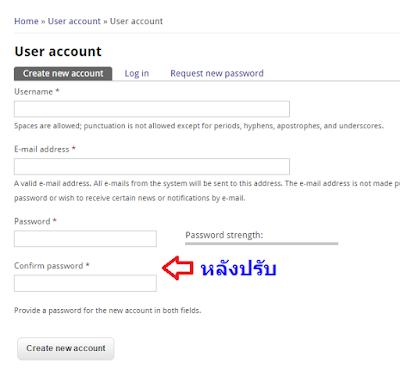 |
| รูปหลังปรับค่า |
ข้อแนะนำ
ถ้าคิดจะปรับแบบนี้เว็บของคุณควรมีระบบป้องกันบอท (Captcha) เอาไว้นะครับไม่งั้นเจอ Spam แหลกแน่นอน
วันอังคารที่ 22 มีนาคม พ.ศ. 2559
แก้ปัญหา error tmp directory does not exist บน Drupal 7
สวัสดีครับ
วันนี้มาแก้ Error ที่ฟ้องตรงเมนู Reports > Status Report ใน Drupal กันครับ
The directory X:\xampp\tmp does not exist. You may need to set the correct directory at the file system settings page or change the current directory's permissions so that it is writable.
หรือ
See http://drupal.org/SA-CORE-2013-003 for information about the recommended .htaccess file which should be added to the X:\xampp\tmp directory to help protect against arbitrary code execution.
หรือ
Warning: file_put_contents(temporary:///.htaccess): failed to open stream: "DrupalTemporaryStreamWrapper::stream_open" call failed in file_create_htaccess() (line 494 of E:\xampp\htdocs\mysite\includes\file.inc).
สาเหตุที่เกิด Error นี้ เพราะ เรายังไม่มีโฟลเดอร์ tmp ในเว็บ Drupal ของเรานั้นเองดังนั้นเราจึงต้องไปสร้างโฟลเดอร์ tmp ขึ้นมาครับ โดยสร้างไว้ที่
กำหนด Permission ของโฟลเดอร์ tmp นี้ให้เป็น 777 ด้วยครับ
จากนัั้นไปที่เมนู Configuration > File system > ที่ Temporary directory ให้เปลี่ยนจาก X:\xampp\tmp เป็น sites/default/files/tmp > คลิกปุ่ม Save Configuration
เมื่อกลับมาที่เมนู Reports > Status report ก็จะพบว่าไม่ฟ้อง Error ดังกล่าวแล้วครับ
วันนี้มาแก้ Error ที่ฟ้องตรงเมนู Reports > Status Report ใน Drupal กันครับ
The directory X:\xampp\tmp does not exist. You may need to set the correct directory at the file system settings page or change the current directory's permissions so that it is writable.
หรือ
See http://drupal.org/SA-CORE-2013-003 for information about the recommended .htaccess file which should be added to the X:\xampp\tmp directory to help protect against arbitrary code execution.
หรือ
Warning: file_put_contents(temporary:///.htaccess): failed to open stream: "DrupalTemporaryStreamWrapper::stream_open" call failed in file_create_htaccess() (line 494 of E:\xampp\htdocs\mysite\includes\file.inc).
สาเหตุที่เกิด Error นี้ เพราะ เรายังไม่มีโฟลเดอร์ tmp ในเว็บ Drupal ของเรานั้นเองดังนั้นเราจึงต้องไปสร้างโฟลเดอร์ tmp ขึ้นมาครับ โดยสร้างไว้ที่
"sites/default/files/"
กำหนด Permission ของโฟลเดอร์ tmp นี้ให้เป็น 777 ด้วยครับ
จากนัั้นไปที่เมนู Configuration > File system > ที่ Temporary directory ให้เปลี่ยนจาก X:\xampp\tmp เป็น sites/default/files/tmp > คลิกปุ่ม Save Configuration
เมื่อกลับมาที่เมนู Reports > Status report ก็จะพบว่าไม่ฟ้อง Error ดังกล่าวแล้วครับ
วันอาทิตย์ที่ 20 มีนาคม พ.ศ. 2559
วิธีการปรับแต่งคำว่า "อ่านต่อ" ให้มีสไตล์ด้วย CSS ใน Blogger
สวัสดีครับ
บทความก่อนสอนเปลี่ยนคำว่า "อ่านต่อ" เป็นคำที่ต้องการสำหรับ Blogger ไปแล้ว คลิกเพื่อไปอ่านบทความ
บทความนี้เรามาเรียนรู้วิธีปรับแต่งคำว่า "อ่านต่อ" ให้สวยงามขึ้นด้วย CSS กันครับ
1. คลิกเมนู "การออกแบบ" ที่มุมขวาบน
2. คลิกปุ่ม "แก้ไข HTML"
3. ได้หน้าต่างดังรูป ให้หาคำว่า "]]></b:skin>" ด้วยการกดปุ่ม Ctrl+F > Copy "]]></b:skin>" ไปใส่กด Enter
4. ทดลองใส่ code CSS ดังนี้
5. คลิกปุ่ม "บันทึกเทมเพลต" > คลิกปุ่ม "ดูบล็อก" เพื่อชมผลงานได้เลยจร้า
สำหรับใครที่เขียน CSS ไม่เป็นมีตัวช่วยครับ ไปที่เว็บ http://css3generator.com/ แล้วลองใช้งานดูได้เลย
สำหรับใครที่ไม่รู้จะใช้สีอะไร โทนไหน แล้วค่าสีคือเท่าไร ไปที่เว็บ https://www.google.com/design/spec/style/color.html แล้วเลือกตามใจชอบเลยจร้า
บทความก่อนสอนเปลี่ยนคำว่า "อ่านต่อ" เป็นคำที่ต้องการสำหรับ Blogger ไปแล้ว คลิกเพื่อไปอ่านบทความ
 |
| ก่อนปรับด้วย CSS |
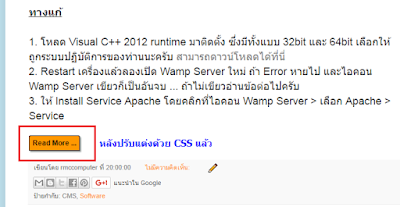 |
| หลังปรับด้วย CSS |
บทความนี้เรามาเรียนรู้วิธีปรับแต่งคำว่า "อ่านต่อ" ให้สวยงามขึ้นด้วย CSS กันครับ
1. คลิกเมนู "การออกแบบ" ที่มุมขวาบน
2. คลิกปุ่ม "แก้ไข HTML"
3. ได้หน้าต่างดังรูป ให้หาคำว่า "]]></b:skin>" ด้วยการกดปุ่ม Ctrl+F > Copy "]]></b:skin>" ไปใส่กด Enter
4. ทดลองใส่ code CSS ดังนี้
.jump-link {
text-align:left;
}
.jump-link a {
font-size:12px;
padding:5px;
border: 1px solid #000;
border-radius: 3px 3px 0 0;
background-color:#FF9800;
color:#000;
font-weight:bold;
box-shadow: 2px 2px 2px 0 #989E9C;
}
5. คลิกปุ่ม "บันทึกเทมเพลต" > คลิกปุ่ม "ดูบล็อก" เพื่อชมผลงานได้เลยจร้า
สำหรับใครที่เขียน CSS ไม่เป็นมีตัวช่วยครับ ไปที่เว็บ http://css3generator.com/ แล้วลองใช้งานดูได้เลย
สำหรับใครที่ไม่รู้จะใช้สีอะไร โทนไหน แล้วค่าสีคือเท่าไร ไปที่เว็บ https://www.google.com/design/spec/style/color.html แล้วเลือกตามใจชอบเลยจร้า
สมัครสมาชิก:
ความคิดเห็น (Atom)